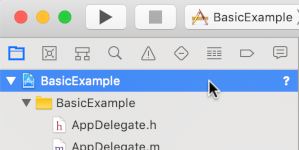Gli SDK IMA semplificano l'integrazione di annunci multimediali nei tuoi siti web e nelle tue app. Gli SDK IMA possono richiedere annunci da qualsiasi ad server compatibile con VAST e gestire la riproduzione degli annunci nelle tue app. Con gli SDK IMA DAI, le app effettuano una richiesta di streaming per l'annuncio e il video dei contenuti, che possono essere VOD o live. L'SDK restituisce quindi uno stream video combinato, in modo da non dover gestire il passaggio tra l'annuncio e il video di contenuti all'interno dell'app.
Seleziona la soluzione DAI che ti interessa
DAI con servizio completo
Questa guida mostra come integrare l'SDK IMA DAI in una semplice app video player. Se vuoi visualizzare o seguire un esempio di integrazione completato, scarica BasicExample da GitHub.
Panoramica di IMA DAI
L'implementazione di IMA DAI prevede quattro componenti principali dell'SDK, come illustrato in questa guida:
IMAAdDisplayContainer: un oggetto contenitore che si trova sopra l'elemento di riproduzione video e contiene gli elementi dell'interfaccia utente dell'annuncio.IMAAdsLoader– Un oggetto che richiede stream e gestisce gli eventi attivati dagli oggetti di risposta alla richiesta di stream. Devi creare un solo caricatore di annunci, che può essere riutilizzato per tutta la durata dell'applicazione.IMAStreamRequest–IMAVODStreamRequestoIMALiveStreamRequest. Un oggetto che definisce una richiesta di stream. Le richieste di stream possono riguardare video on demand o live streaming. Le richieste di live streaming specificano una chiave asset, mentre le richieste VOD specificano un ID CMS e un ID video. Entrambi i tipi di richiesta possono includere facoltativamente una chiave API necessaria per accedere agli stream specificati e un codice di rete Google Ad Manager per l'SDK IMA per gestire gli identificatori pubblicità come specificato nelle impostazioni di Google Ad Manager.IMAStreamManager– Un oggetto che gestisce i flussi di inserimento di annunci dinamici e le interazioni con il backend DAI. Lo stream manager gestisce anche i ping di monitoraggio e inoltra gli eventi di stream e annunci al publisher.
Prerequisiti
Prima di iniziare, devi disporre di quanto segue:
- Xcode 13 o versioni successive
- CocoaPods (preferito), Swift Package Manager o una copia scaricata dell'SDK IMA DAI per iOS
Devi anche disporre dei parametri utilizzati per richiedere lo stream dall'SDK IMA. Per esempi di parametri di richiesta, vedi Stream di esempio.
| Parametri di live streaming | |
|---|---|
| Chiave asset |
La chiave asset
che identifica il tuo live streaming in Google Ad Manager. Esempio: c-rArva4ShKVIAkNfy6HUQ
|
| Parametri di streaming VOD | |
| ID origine di contenuto |
L'ID
della fonte di contenuto
di Google Ad Manager. Esempio: 2548831
|
| ID video |
L'ID video di Google Ad Manager. Esempio: tears-of-steel
|
| Parametri comuni (VOD e live streaming) | |
| Codice di rete |
Il tuo codice di rete Google Ad Manager. Esempio: 21775744923
|
Crea un nuovo progetto Xcode
In Xcode, crea un nuovo progetto iOS utilizzando Objective-C denominato "BasicExample".
Aggiungi l'SDK IMA DAI al progetto Xcode
Utilizza uno di questi tre metodi per installare l'SDK IMA DAI.
Installa l'SDK utilizzando Swift Package Manager
L'SDK Interactive Media Ads supporta Swift Package Manager a partire dalla versione 3.18.4. Segui i passaggi riportati di seguito per importare il pacchetto Swift.
In Xcode, installa il pacchetto Swift dell'SDK IMA DAI andando a File > Add Packages (File > Aggiungi pacchetti).
Nel prompt visualizzato, cerca il repository GitHub del pacchetto Swift dell'SDK IMA DAI:
https://github.com/googleads/swift-package-manager-google-interactive-media-ads-iosSeleziona la versione del pacchetto Swift dell'SDK IMA DAI che vuoi utilizzare. Per i nuovi progetti, ti consigliamo di utilizzare l'opzione Fino alla prossima versione principale.
Al termine, Xcode risolve le dipendenze del pacchetto e le scarica in background. Per maggiori dettagli su come aggiungere dipendenze dei pacchetti, consulta l'articolo di Apple.
Installa l'SDK IMA DAI utilizzando CocoaPods
CocoaPods è un gestore delle dipendenze per i progetti Xcode per l'installazione dell'SDK IMA DAI. Per ulteriori informazioni sull'installazione o sull'utilizzo di CocoaPods, consulta la documentazione di CocoaPods. Dopo aver installato CocoaPods, utilizza le seguenti istruzioni per installare l'SDK IMA DAI:
Nella stessa directory del file BasicExample.xcodeproj, crea un file di testo denominato Podfile e aggiungi la seguente configurazione:
Dalla directory che contiene il Podfile, esegui:
pod install --repo-update
Scaricare e installare manualmente l'SDK
Se non vuoi utilizzare Swift Package Manager o CocoaPods, puoi scaricare l'SDK IMA DAI e aggiungerlo manualmente al tuo progetto.
Creare un video player semplice
Implementa un video player nel controller di visualizzazione principale utilizzando un player AV racchiuso in una visualizzazione UI. L'SDK IMA utilizza la visualizzazione UI per mostrare gli elementi dell'interfaccia utente dell'annuncio.
Objective-C
Swift
Inizializza il caricatore di annunci
Importa l'SDK IMA nel controller di visualizzazione e adotta i protocolli
IMAAdsLoaderDelegate
e
IMAStreamManagerDelegate
per gestire gli eventi del caricatore di annunci e dello stream manager.
Aggiungi queste proprietà private per archiviare i componenti chiave dell'SDK IMA:
IMAAdsLoader- Gestisce le richieste di stream durante il ciclo di vita dell'app.IMAAdDisplayContainer- Gestisce l'inserimento e la gestione degli elementi dell'interfaccia utente degli annunci.IMAAVPlayerVideoDisplay- Comunica tra l'SDK IMA e il tuo media player e gestisce i metadati temporizzati.IMAStreamManager- Gestisce la riproduzione dello stream e attiva gli eventi correlati agli annunci.
Inizializza il caricatore di annunci, il contenitore di visualizzazione degli annunci e la visualizzazione dei video dopo il caricamento della visualizzazione.
Objective-C
Swift
Effettuare una richiesta di stream
Quando un utente preme il pulsante di riproduzione, invia una nuova richiesta di stream.
Utilizza la classe
IMALiveStreamRequest
per i live streaming. Per gli stream VOD, utilizza la classe IMAVODStreamRequest.
La richiesta di stream richiede i parametri dello stream, nonché un riferimento al contenitore di visualizzazione dell'annuncio e alla visualizzazione del video.
Objective-C
Swift
Ascoltare gli eventi di caricamento dello stream
La classe IMAAdsLoader chiama i metodi IMAAdsLoaderDelegate in caso di inizializzazione riuscita o non riuscita della richiesta di flusso.
Nel metodo delegato adsLoadedWithData, imposta IMAStreamManagerDelegate.
Inizializza lo stream manager. All'inizializzazione, lo stream manager avvia
la riproduzione.
Nel metodo delegato
failedWithErrorData, registra l'errore. (Facoltativo) Riproduci lo stream di backup. Consulta le
best practice per l'inserimento dinamico degli annunci.
Objective-C
Swift
Ascoltare gli eventi degli annunci
IMAStreamManager
chiama i metodi
IMAStreamManagerDelegate
per trasmettere eventi ed errori di streaming alla tua applicazione.
Per questo esempio, registra gli eventi pubblicitari principali nella console:
Objective-C
Swift
Esegui l'app e, se l'operazione va a buon fine, puoi richiedere e riprodurre stream DAI di Google con l'SDK IMA. Per scoprire di più sulle funzionalità avanzate dell'SDK, consulta le altre guide elencate nella barra laterale a sinistra o gli esempi su GitHub.